Kā lietot Windows 7 Sticky Notes
Vai vēlaties vieglu veidu, kā pierakstīt ātru piezīmi un glabāt to priekšā bez izšķērdēta mirušā koka gabala? Paskatīsimies uz lietotni Sticky Notes Windows 7 un to, kā jūs to varat izmantot pēc iespējas pilnīgāk.
Darba sākšana ar līmlapām
Ja esat meklējis darbvirsmas sīkrīku galeriju, kas paredzēta Windows Vista Sticky Notes sīkrīkam, jums vairs nav jāmeklē. Vista sīkrīks Windows 7 ir aizstāts ar lietojumprogrammu Sticky Notes. Jūs atradīsiet to zem Piederumi izvēlnē Sākt vai vienkārši ierakstiet Līmlapiņas meklēšanas izvēlnē Sākt.
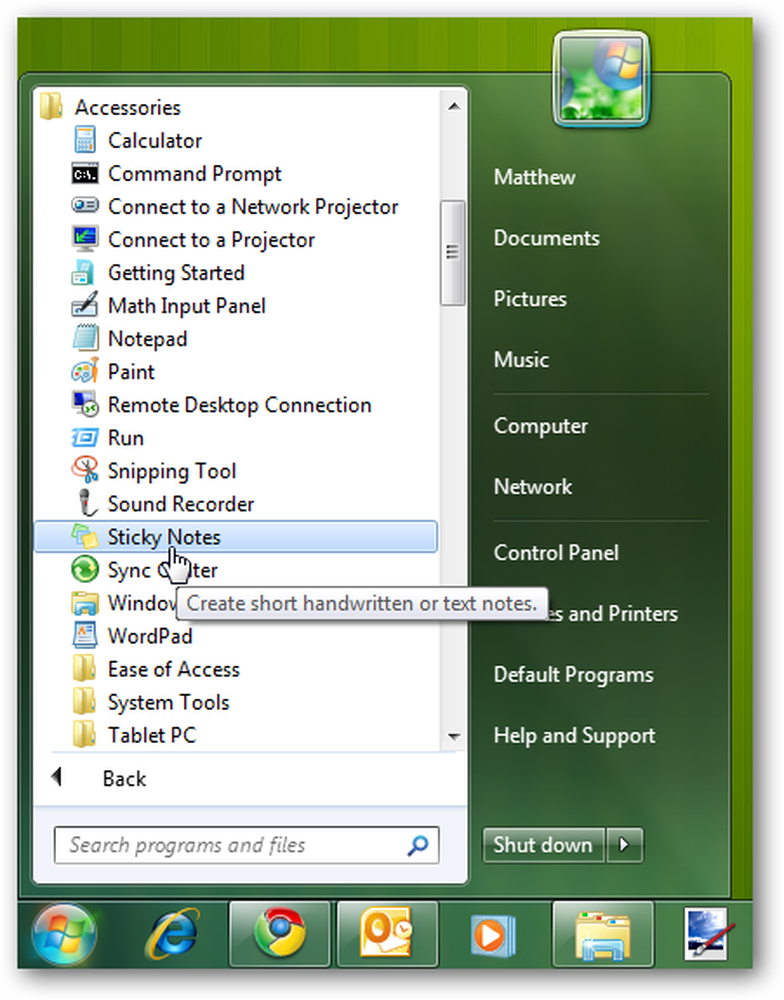
Līmlapiņas ir lieliskas, lai atrautu kādu ātru tekstu, kas jums jāatceras, piemēram, adrese, kuru saņemat pa tālruni, vai priekšmetus, kas jums ir nepieciešams, lai paņemtu no veikala ceļā uz mājām. Kā parādās noklusējuma piezīme: dzeltens ar 11 punktu Segoe drukas fontu.
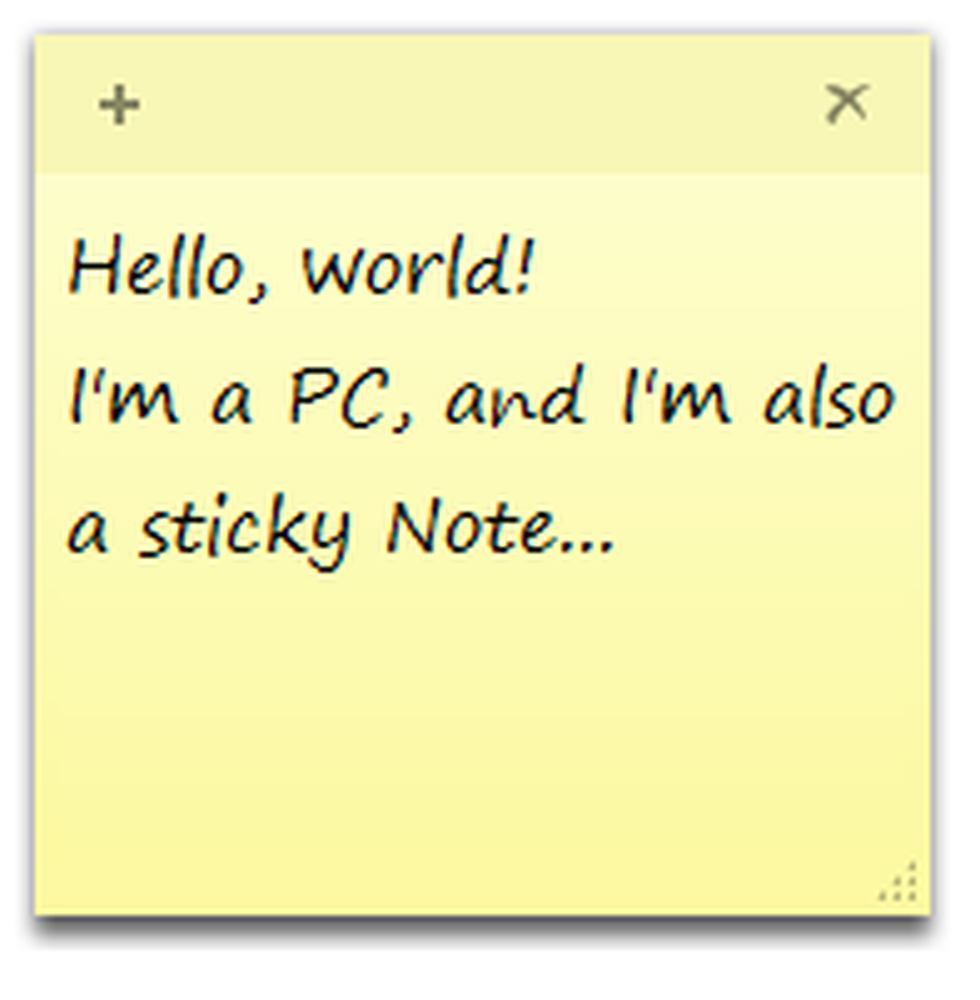
Ar peles labo pogu noklikšķinot izvēlnē var viegli mainīt piezīmes krāsu.
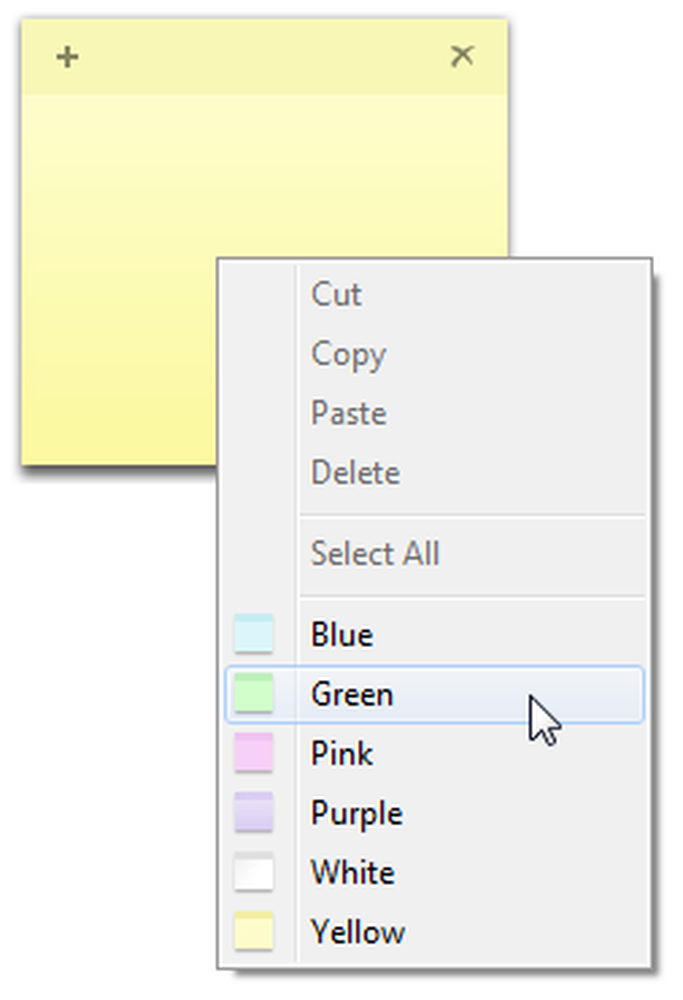
Ja ielīmējat tekstu līmlapā, tā saglabās lielāko daļu sākotnējā formatējuma. Jūs redzēsiet ritināšanas joslu labajā pusē, ja ir vairāk teksta, nekā to var parādīt ekrānā; varat arī vilkt apakšējā labajā stūrī, lai mainītu piezīmes izmērus uz jebkuru vēlamo lielumu.
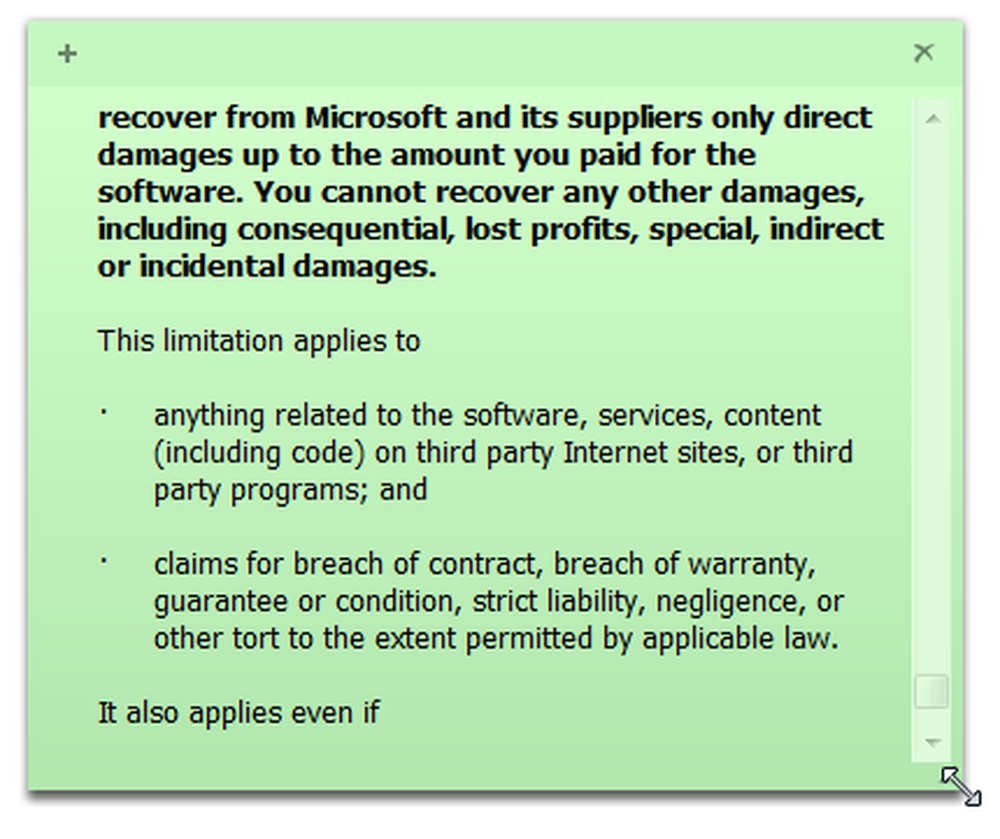
Noklikšķiniet uz plus zīmes augšējā kreisajā stūrī, lai izveidotu jaunu piezīmi, vai noklikšķiniet uz x labajā stūrī, lai dzēstu esošo piezīmi.
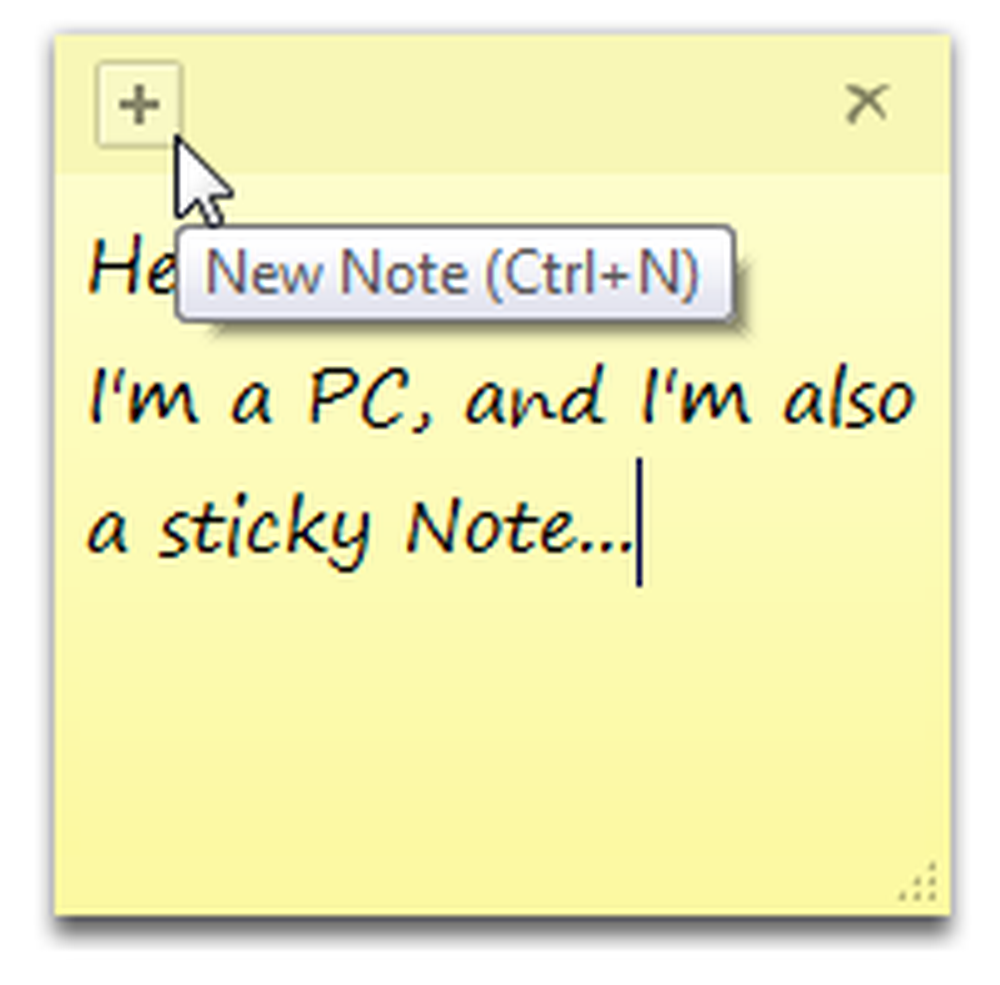
Windows divreiz pārbaudīs, vai vēlaties dzēst piezīmi; ja nevēlaties katru reizi redzēt šo ziņojumu, pārbaudiet Nerādīt šo ziņojumu vēlreiz lodziņā.
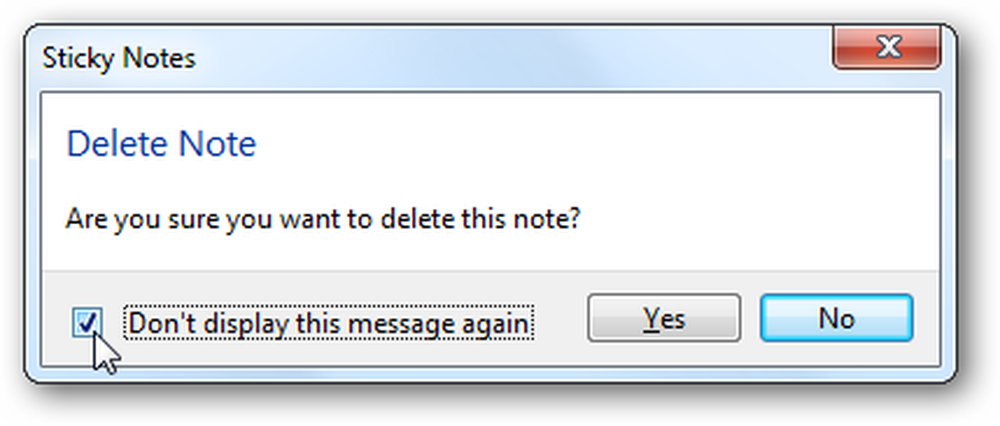
Visas jūsu piezīmes ir saglabātas vietnē:
% AppData% Microsoft Sticky Notes StickyNotes.snt
Tomēr tie netiek saglabāti standarta formātā, tāpēc nevarat pārāk daudz izmantot datus piezīmju failā. Tomēr, ja vēlaties kopēt atvērtās piezīmes uz citu datoru, šo failu var kopēt un aizstāt ar citu datoru.
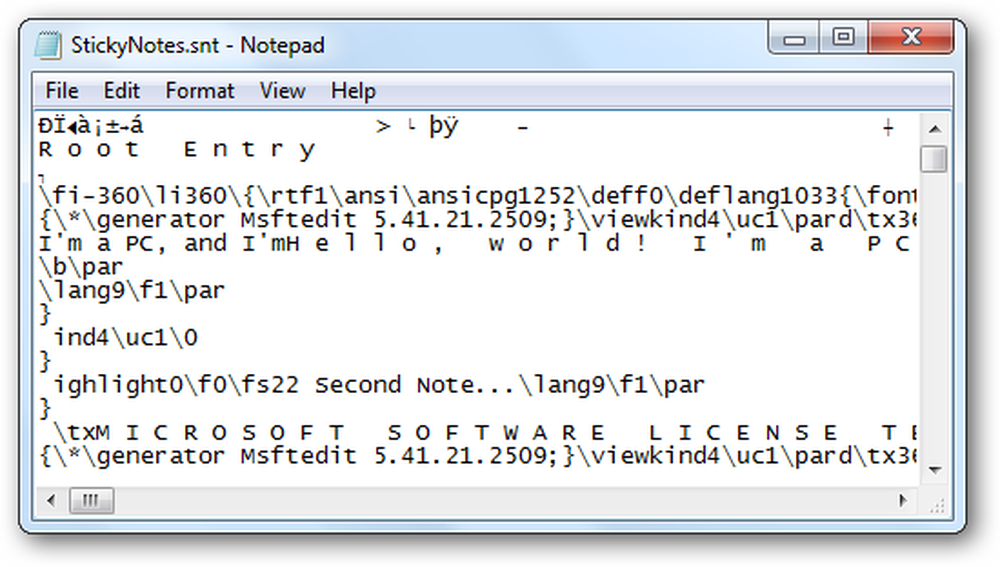
Formāta teksts uz Sticky Notes
Lai gan lietojumprogramma Sticky Notes nesatur nekādus formatēšanas rīkus, tā joprojām pieņem daudzus kopīgus tastatūras īsceļus teksta formatēšanai. Tie ietver:
- Ctrl + B - treknrakstā
- Ctrl + I - slīprakstā
- Ctrl + U - pasvītrojums
- Ctrl + T - pārsvītrojums
Lai aktivizētu formatēšanas opciju, nospiediet tastatūras īsceļu un vēlreiz nospiediet, lai to izslēgtu kā parasti. Atkal, tas darbojas tieši tāpat kā īsceļi programmā Word vai citās kopīgās lietojumprogrammās.

Ar šiem tastatūras īsinājumtaustiņiem var pat padarīt tekstu centrētu vai pa labi.
- Ctrl + L - normāls, kreisais pamatojums
- Ctrl + E - centrēts
- Ctrl + R - Labi pamatots
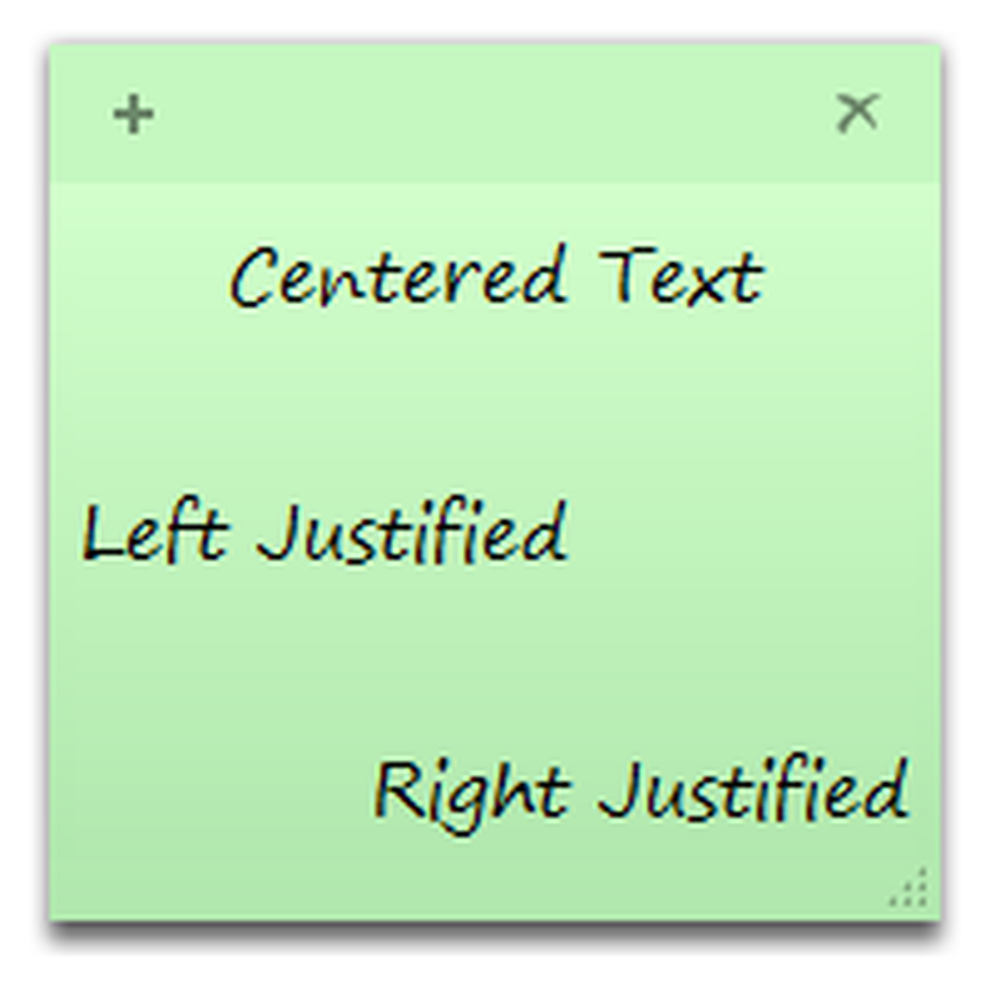
Jūs pat varat izveidot vienkāršu izklāstu Sticky Note. Lai izveidotu kontūru vai sarakstu, nospiediet:
Ctrl + Shift + L
Tas dos jums punktu, bet vēlreiz piespiediet to, lai aplūkotu tālāk redzamās opcijas. Septītajā reizē jūs atgriezīsieties vienkāršā, neierakstītā tekstā.
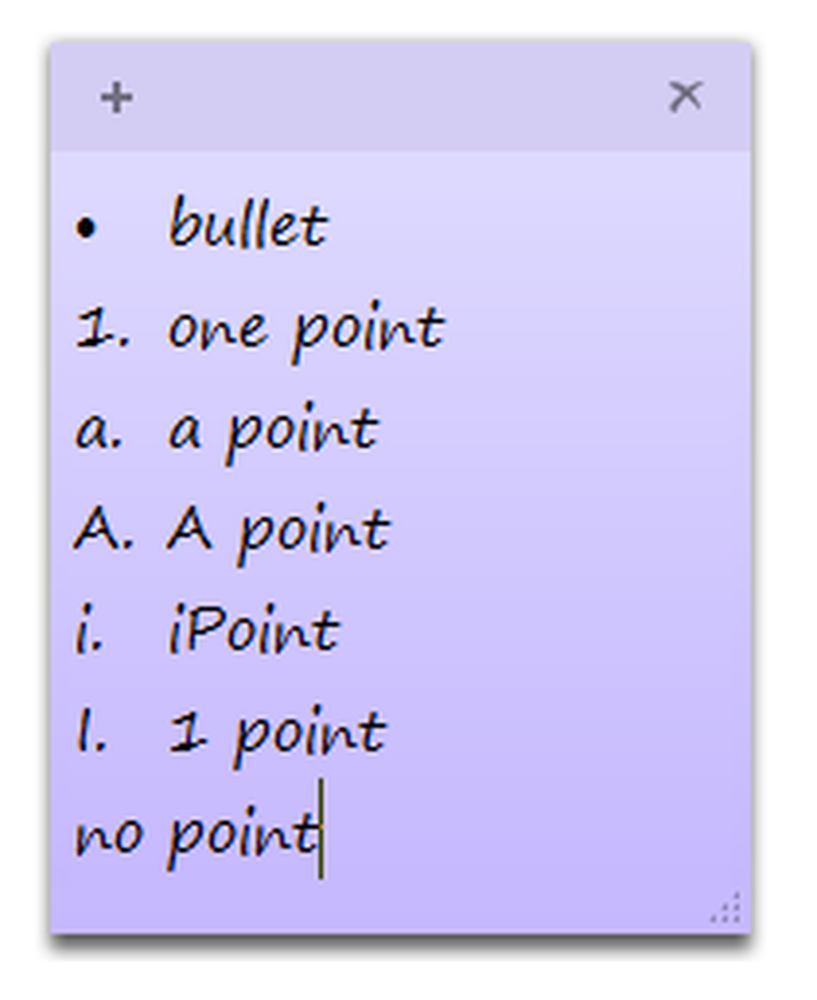
Nospiežot taustiņu Enter, nākamais kontūras numurs vai punkts automātiski parādīsies. Tas ir lielisks veids, kā pierakstīt vienkāršu dienas grafiku, preces, kas jums vajadzīgas veikalā, vai kaut ko, ko varat domāt.
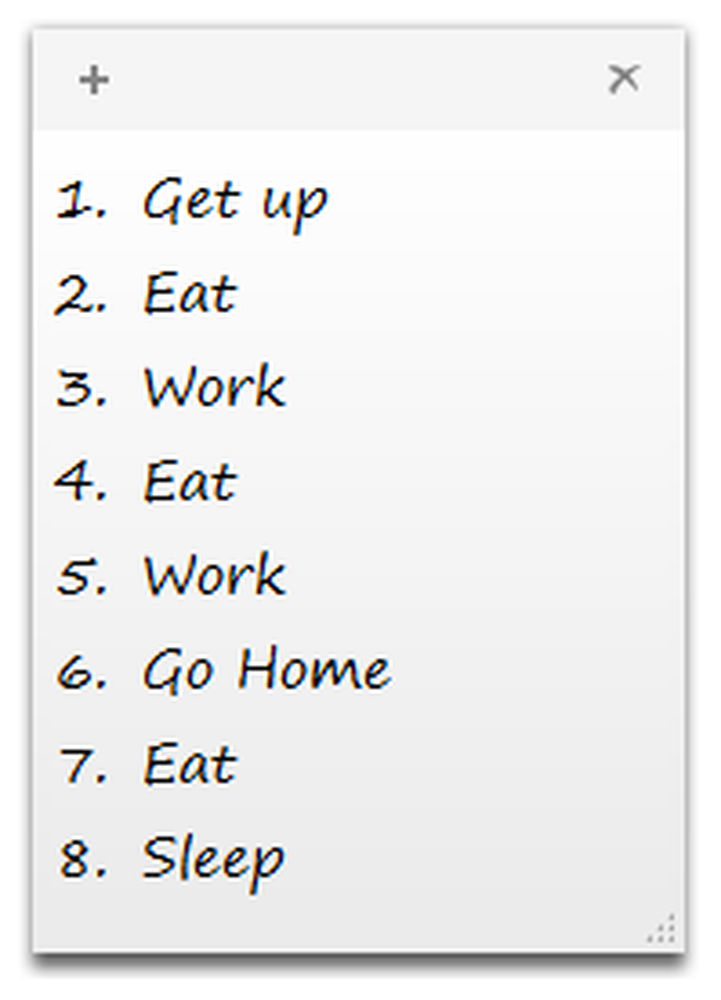
Windows 7 integrācija
Sticky Notes ir labi integrētas ar Windows 7 jaunajām funkcijām. Jūs varat izveidot jaunu piezīmi no jumplist, un mēs iesakām saglabāt Sticky Notes piesaistīto uzdevumjoslā, lai jūs varētu viegli pierakstīt piezīmi. Ja, izslēdzot datoru, ir atvērtas piezīmes, tās tiks automātiski atvērtas, pārstartējot datoru tāpat kā darbvirsmas sīkrīkus.
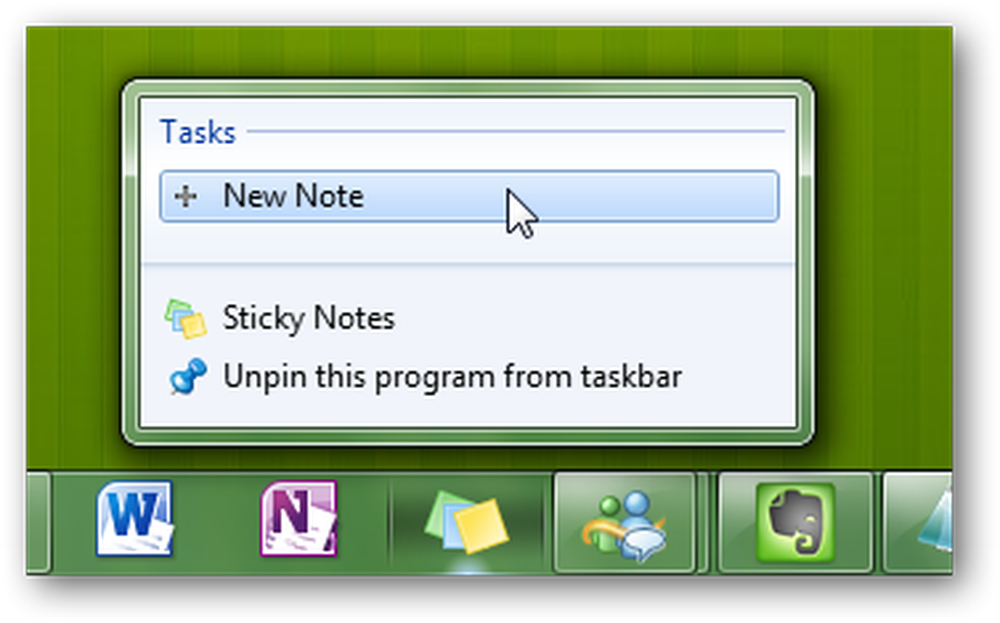
Diemžēl operētājsistēma Windows 7 neuzskata par katru piezīmi uzdevumjoslā vai cilnē Alt +, bet, ja jūs pārvērsiet virs piezīmju sīktēla, jūs saņemsiet piezīmju Aero priekšskatījumu, kamēr visi pārējie logi kļūst caurspīdīgi. Tas ir lielisks veids, kā redzēt, ko jūs pierakstījāt, nemazinot logus.
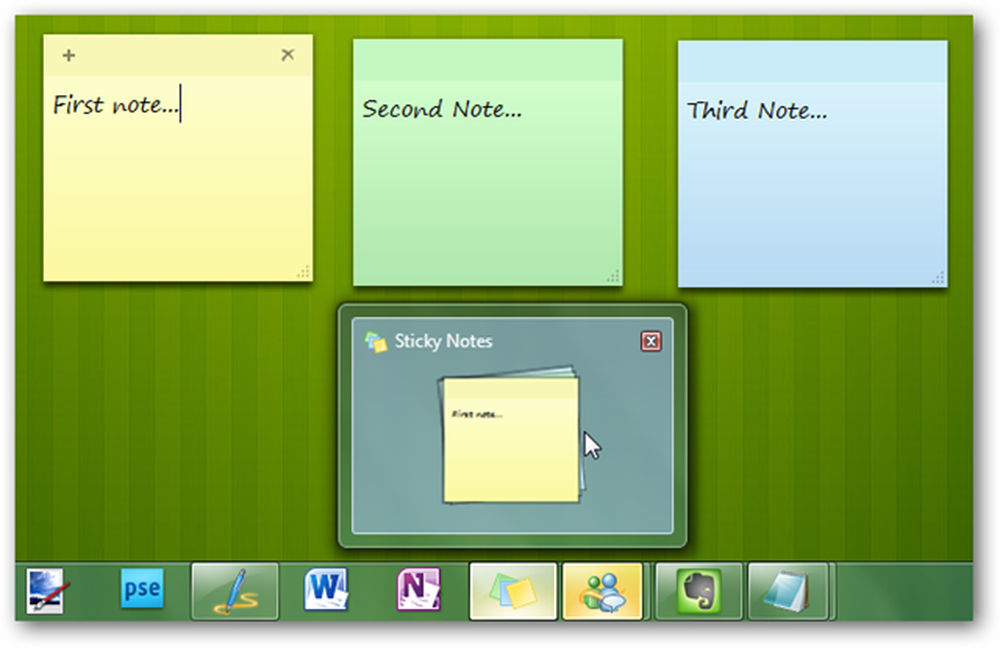
Windows 7 pat indeksē jūsu Sticky Notes, lai jūs varētu viegli atrast savas piezīmes no izvēlnes Sākt izvēlne. Ja ievadāt kaut ko, ko esat uzrakstījis uz Sticky Note, jūs redzēsiet, ka tas parādās meklēšanas rezultātos. Šī ir viena no vecākās darbvirsmas sīkrīku priekšrocībām.
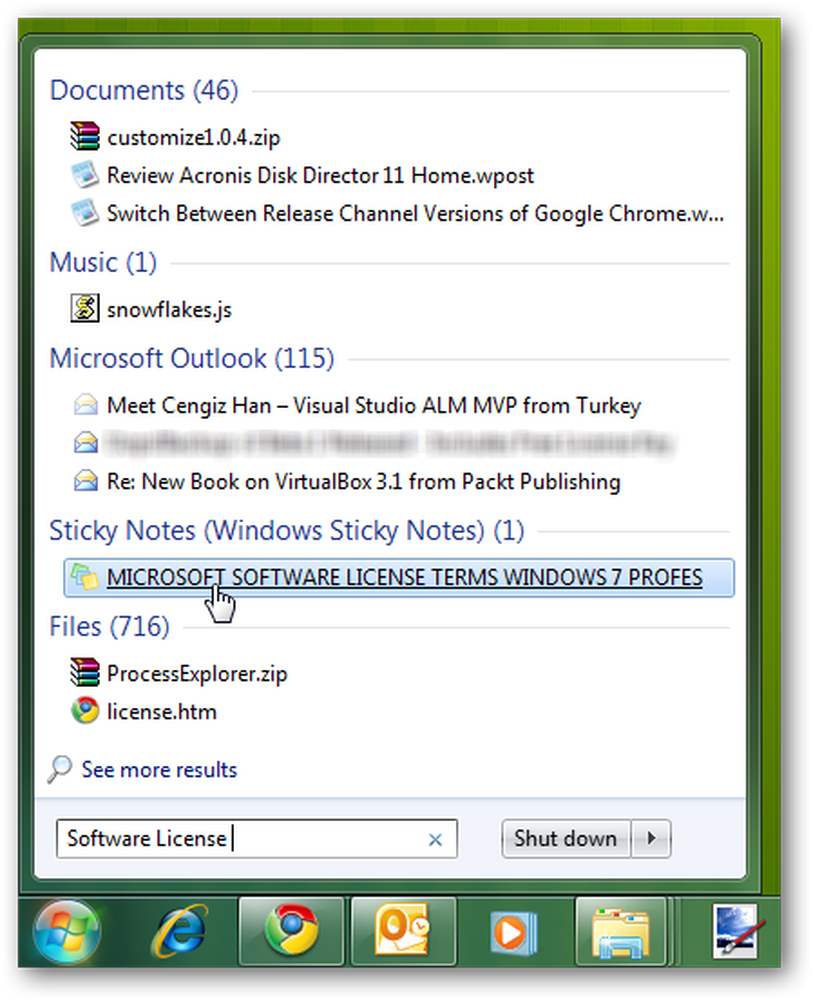
Secinājums
Kaut Sticky Notes nav novatoriska jauna iezīme Windows 7, tā ir jauka maz lietojumprogramma, kas padara to viegli pierakstāmu. Tas neaizstāj OneNote vai Evernote, bet tas ir lieliski, lai jūsu priekšā saglabātu ātru piezīmi, lai jūs to neaizmirsīsiet. Izmantojot šos padomus un viltības, jums vajadzētu būt iespējai izmantot plašāku funkciju no Sticky Notes.
Ja esat Outlook lietotājs, pārbaudiet mūsu iesācēja rokasgrāmatu par atzīmju funkcijas lietošanu programmā Outlook.




